Pemulihan geo kumpulan SQL khusus pada Azure Synapse Analytics
Dalam artikel ini, Anda belajar memulihkan kumpulan SQL khusus Anda (sebelumnya SQL DW) dari cadangan geo melalui portal Microsoft Azure dan PowerShell.
Sebelum Anda mulai
Catatan
Kami menyarankan agar Anda menggunakan modul Azure Az PowerShell untuk berinteraksi dengan Azure. Lihat Menginstal Azure PowerShell untuk memulai. Untuk mempelajari cara bermigrasi ke modul Az PowerShell, lihat Memigrasikan Azure PowerShell dari AzureRM ke Az.
Verifikasi kapasitas DTU Anda. Setiap kumpulan SQL khusus (sebelumnya SQL DW) di hosting oleh server SQL logis (misalnya, myserver.database.windows.net) yang memiliki kuota DTU secara default. Verifikasi bahwa server SQL memiliki cukup sisa kuota DTU untuk database yang dipulihkan. Untuk mempelajari cara menghitung DTU yang diperlukan atau meminta DTU tambahan, lihat Meminta perubahan kuota DTU.
Memulihkan dari wilayah geografis Azure melalui PowerShell
Untuk memulihkan dari cadangan geo, gunakanGet-AzSqlDatabaseGeoBackup dan Restore-AzSqlDatabase cmdlet.
Catatan
Anda dapat melakukan geo-restore ke Gen2! Untuk melakukannya, tentukan Gen2 ServiceObjectiveName (misalnya, DW1000c) sebagai parameter opsional.
- Sebelum memulai, pastikan untuk memasang Azure PowerShell.
- Buka PowerShell.
- Sambungkan ke akun Azure Anda dan cantumkan semua langganan yang terkait dengan akun Anda.
- Pilih langganan yang berisi gudang data yang akan dipulihkan.
- Dapatkan gudang data yang ingin Anda pulihkan.
- Buat permintaan pemulihan untuk gudang data.
- Verifikasi status gudang data yang dipulihkan secara geografis.
- Untuk mengonfigurasi gudang data Anda setelah pemulihan selesai, lihat Mengonfigurasi database Anda setelah pemulihan.
$SubscriptionName="<YourSubscriptionName>"
$ResourceGroupName="<YourResourceGroupName>"
$ServerName="<YourServerNameWithoutURLSuffixSeeNote>" # Without database.windows.net
$TargetResourceGroupName="<YourTargetResourceGroupName>" # Restore to a different server.
$TargetServerName="<YourtargetServerNameWithoutURLSuffixSeeNote>"
$DatabaseName="<YourDatabaseName>"
$NewDatabaseName="<YourDatabaseName>"
$TargetServiceObjective="<YourTargetServiceObjective-DWXXXc>"
Connect-AzAccount
Get-AzSubscription
Select-AzSubscription -SubscriptionName $SubscriptionName
Get-AzSqlDatabase -ServerName $ServerName -ResourceGroupName $ResourceGroupName
# Get the data warehouse you want to recover
$GeoBackup = Get-AzSqlDatabaseGeoBackup -ResourceGroupName $ResourceGroupName -ServerName $ServerName -DatabaseName $DatabaseName
# Recover data warehouse
$GeoRestoredDatabase = Restore-AzSqlDatabase –FromGeoBackup -ResourceGroupName $TargetResourceGroupName -ServerName $TargetServerName -TargetDatabaseName $NewDatabaseName –ResourceId $GeoBackup.ResourceID -ServiceObjectiveName $TargetServiceObjective
# Verify that the geo-restored data warehouse is online
$GeoRestoredDatabase.status
Database yang dipulihkan akan diaktifkan dengan TDE jika database sumber diaktifkan dengan TDE.
Pemulihan dari wilayah geografis Azure melalui portal Microsoft Azure
Ikuti langkah-langkah yang diuraikan di bawah ini untuk memulihkan kumpulan SQL khusus (sebelumnya SQL DW) dari cadangan geo:
Masuk ke akun portal Microsoft Azure Anda.
Cari kumpulan SQL Khusus (sebelumnya SQL DW) .
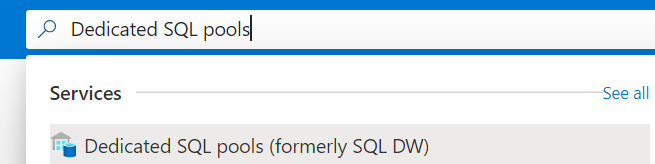
Klik tambahkan dan isi informasi yang diminta pada tab Dasar dan klik Berikutnya: Pengaturan tambahan.
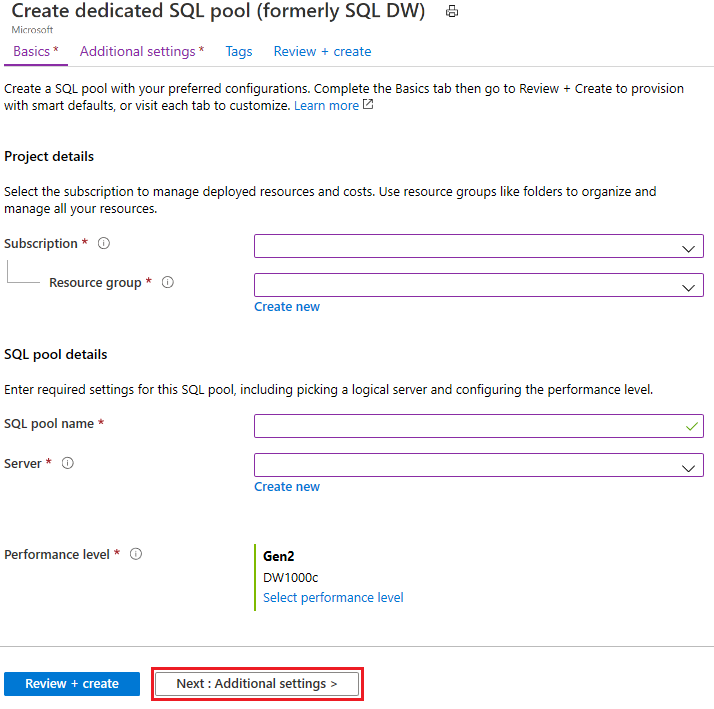
Untuk parameter Penggunaan data yang sudah ada, pilih Microsoft Azure Backup dan pilih cadangan yang sesuai dari opsi gulir ke bawah. Klik Tinjau + Buat.
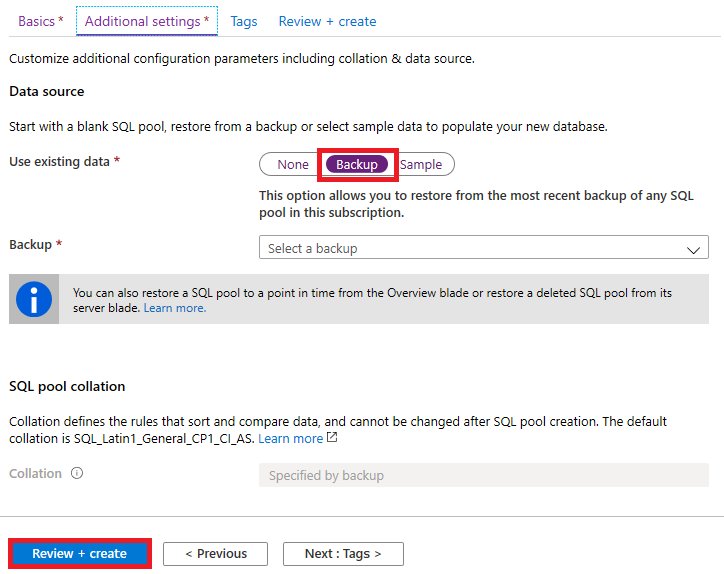
Setelah gudang data dipulihkan, patikanStatusnya Online.